
Selagi pengguna menjalankan Windows 10 dengan Anniversary Update, yang dikeluarkan pada 2 Ogosnd2016, maka mungkin untuk menambahkan detik ke jam Taskbar menggunakan regedit .

Kaedah 1: Menambah Detik Melalui Penyunting Registri
- Tekan Tingkap dan X kekunci pada papan kekunci anda, dan pada menu yang muncul, klik Arahan prompt (Pentadbir)
- Di tetingkap hitam yang terbuka, masukkan regedit dan tekan Masukkan pada papan kekunci anda. Ini akan membuka Penyunting Pendaftaran.
- Pergi ke kunci berikut:
HKEY_CURRENT_USER PERISIAN Microsoft Windows CurrentVersion Explorer Advanced
Anda boleh melakukan ini dengan mencari HKEY_CURRENT_USER pilihan drop-down di sebelah kiri, dan kemudian memilih PERISIAN dan seterusnya, sehingga anda mencapai folder yang dipanggil Mahir .
- Klik kanan pada Mahir dan pilih Baru, dan kemudian klik Nilai DWORD (32-bit).
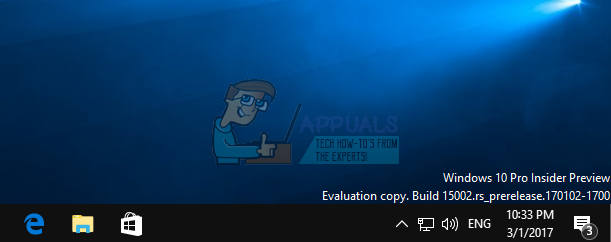
- Anda akan diminta untuk memberi nama entri baru. Taipkan ShowSecondsInSystemClock dan tekan Masukkan pada papan kekunci anda.
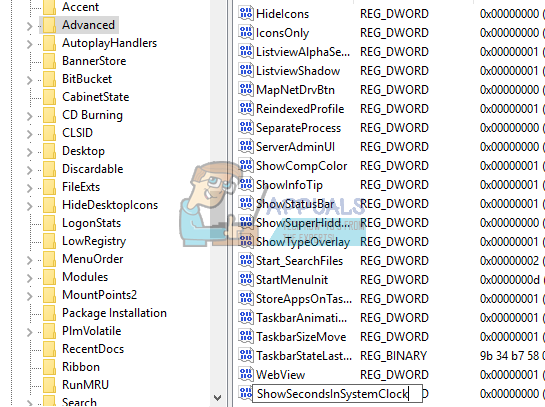
- Klik dua kali entri baru, dan anda akan melihat medan yang disebut ' Data nilai: ’. Masukkan nilai 1
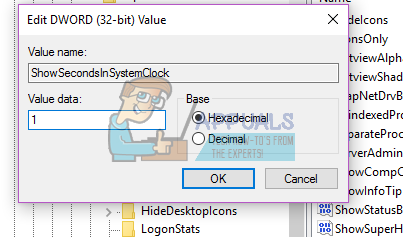
- Klik okey dan kemudian keluar dari Penyunting Pendaftaran
- Tekan Mulakan pada bar tugas anda, klik Kuasa butang dan kemudian klik Semasa memulakan semula, bar tugas komputer anda akan menunjukkan detik pada jam.
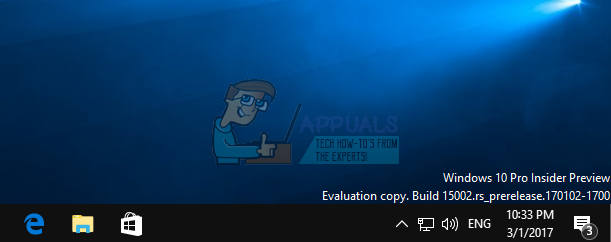
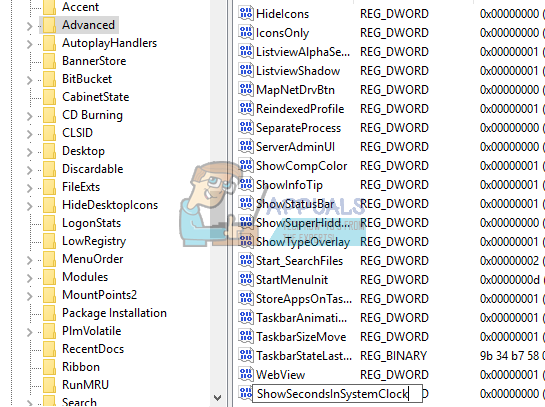
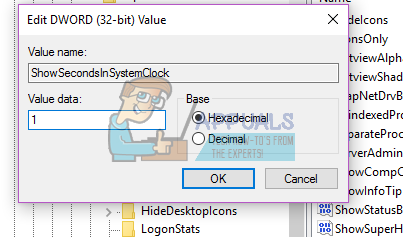




















![[TETAP] Kod Ralat 277 pada Roblox](https://jf-balio.pt/img/how-tos/80/error-code-277-roblox.jpg)


